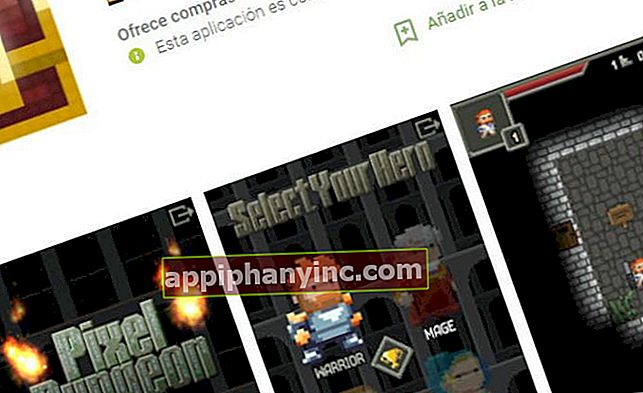Jak aktivovat „Dark Mode“ prohlížeče Chrome v systému Android (Dark Mode)

Popularita temného režimu stále roste. Pokaždé, když to vidíme přítomné ve více aplikacích, jako je Facebook Messenger. Jiné aplikace pro zasílání zpráv, jako je například WhatsApp, také oficiálně přijaly noční motiv (pokud máte starý mobilní telefon se starou verzí aplikace, vyzkoušejte tyto triky a získejte temný režim na WhatsApp).
Nedávno jsme diskutovali o tom, jak aktivovat tmavý režim v systému Android na úrovni operačního systému, a dnes se budeme podrobněji zabývat tématem. V dalším kurzu vysvětlíme, jak povolit tmavý režim v prohlížeči Google Chrome pro Android.
Jak aktivovat oficiální temný režim Google Chrome v systému Android
Nová funkce tmavého režimu nebo „tmavého režimu“ je k dispozici z nejnovější verze prohlížeče Chrome (verze 78)zveřejněno 24. října. To znamená, že nemusíme používat experimentální nástroje, jako je Chrome Dev nebo Canary. Musíme pouze aktivovat možnost v nastavení prohlížeče a je to.
A co víc, pokud máme předchozí verzi Chromu (mezi verzemi 74 až 78), můžeme to také udělat, ale v tomto případě aktivací jednoduchého „příznaku“ (vysvětlíme, jak to dostat trochu dále dolů).
1. Aktualizujte na Chrome 78 nebo vyšší
První věc, kterou musíme udělat, abychom si mohli začít užívat tmavý režim prohlížeče Chrome, je aktualizujte prohlížeč na verzi 78 nebo vyšší. Pokud nám není jasná naše verze Chromu, můžeme ji zkontrolovat z nabídky "Nastavení -> Informace o prohlížeči Chrome -> Verze aplikace”.

Pokud je naše verze prohlížeče Chrome nižší než 78, budeme muset aplikaci aktualizovat. Nová verze je k dispozici na Google Play, ale pokud ještě nedosáhla našeho zařízení, můžeme ji aktualizovat instalací oficiálního souboru APK, který vám necháme přímo zde níže.
Aktualizovat Google Chrome: Z obchodu Google Play | Z balíčku APK
2. Aktivujte tmavý motiv z nabídky nastavení
Nyní, když máme aktualizovanou verzi prohlížeče Google Chrome, musíme pouze zobrazit nabídku nastavení prohlížeče (tlačítko se třemi tečkami umístěné vpravo nahoře) a vybrat «Nastavení«.
V konfiguračním menu klikněte na «Témata»A vyberte«Temný«. Chrome automaticky použije temný motiv na všechny obrazovky svého rozhraní. Tak snadné!

Jak aktivovat temný motiv ve starších verzích prohlížeče Chrome
Pokud nemůžeme (nebo nechceme) aktualizovat náš prohlížeč na novější verzi, Chrome nám také umožňuje povolit tmavý režim. K tomu musíme mít jednu z těchto verzí Google Chrome: verze 74, verze 75, verze 76 nebo verze 77.
Můžeme zkontrolovat verzi našeho prohlížeče z nabídky "Nastavení -> Informace o prohlížeči Chrome -> Verze aplikace”.
1. Povolte „Vlajku“ temného režimu
Prohlížeč Chrome má skrytou část nazvanou „vlajky“, kde můžeme testovat nové vývojové funkce. Jedním z nich je obžalovaný Dark Mode.
- Nejprve napíšeme do adresního řádku „chrome: // příznaky"(bez uvozovek). Načteme stránku.

- Dále do vyhledávacího pole napíšeme „tmavý režim“. Ve výsledcích vyhledávání vybereme „Tmavý režim uživatelského rozhraní Android Chrome”.

- Nyní musíme aktivovat tento příznak. Klikněte na "Výchozí„A vybrat“ZAPNUTO”.

- Nakonec klikněte na modré tlačítko "Znovu spusťte„Restartování aplikace.

3. Aktivujte „Dark Mode“ v nastavení konfigurace
Teď, když máme všechny karty na stole, musíme jen přejít na „Nastavení -> Tmavý režim"A klikněte na"aktivovat”.

Poznámka: Jelikož se jedná o funkci, která byla stále ve vývoji ve verzích před 78, může to během aktivace stále způsobovat určité závady. Například osobně jsem musel restartovat Google Chrome třikrát, dokud se v nabídce nastavení neobjevila možnost „Dark Mode“.
4. Vyzkoušejte tmavý režim prohlížeče Chrome
Jakmile budeme mít tmavé téma aktivované, uvidíme jak to platí pro celé uživatelské rozhraní Chrome. Na navigačním panelu, v nastavení a nabídkách aplikace a také v okně nové karty.

Jediným problémem, který jsme aktuálně detekovali v tmavém režimu, jsou černé texty na šedém pozadí. Je to něco, co je patrné, když karty rozložíme kaskádově, což může v určitých obdobích znesnadnit jejich čtení.
Zbytek je to velmi atraktivní tmavý režim a zdá se, že Google již na tomto tmavém režimu pracuje platí také pro webové stránky, které navštěvujeme z prohlížeče.
Jak aktivovat tmavý režim na webových stránkách, které navštěvujeme pomocí Chromu
Google stále oficiálně nenabízí možnost změnit obsah samotných stránek do temného režimu, i když pravdou je, že je funkce, která již existuje. Je však stále v experimentální fázi a abychom ji mohli aktivovat, musíme upravit skrytou konfiguraci prohlížeče Chrome.
- Otevřete Chrome a do adresního řádku zadejte «chrome: // flags / # enable-force-dark"(bez uvozovek).
- Tím se dostanete do sekce vlajky prohlížeče Chrome, kde musíme stisknout tlačítko «Výchozí»Zobrazí se vedle sekce«Vynutit temný režim webového obsahu«.
- Otevře se vyskakovací okno, kde označíme možnost «Povoleno«.
- Nakonec stiskneme tlačítko s nápisem «Znovu spusťte»Chcete-li, aby se změny projevily, restartujte Chrome.

Po restartu prohlížeče uvidíme, jak se v prohlížeči zobrazí všechny webové stránky, které zpočátku nemají k dispozici temný režim tmavý režim. Zde je malý příklad toho, jak by stejný web vypadal s aktivovaným výše uvedeným příznakem. Není to špatné, že?

Jak jsme zmínili, jedná se o funkci, která je stále ve vývoji, takže některé stránky mohou vypadat trochu divně, i když výsledky jsou obecně docela uspokojivé.
Máte Telegram nainstalován? Získejte nejlepší příspěvek každého dne náš kanál. Nebo pokud chcete, zjistěte vše z našeho facebooková stránka.